
第一步:连接好线路

直接将入户的网线(没有猫的用户)或者猫出来的网线(有猫的用户
)接在路由器的WAN口,再找一根短网线,一头接电脑,一头接路由器LAN1/LAN2/LAN3任意接口,接线方式如下图:

注意:路由器正常工作状态是指示灯SYS闪烁,WAN口常亮或闪烁,1/2/3口中与电脑相连的端口常亮或闪烁。
第二步:记录下电脑当前IP地址并将IP地址改为自动获取
将电脑(XP系统)上的本地连接IP地址设置为“自动获取IP地址”
1、右键点击桌面上的“网上邻居”,选择“属性”:
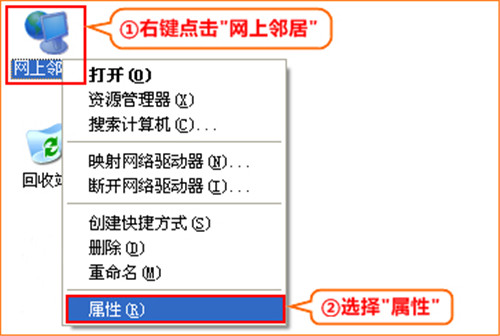
2、右键点击“本地连接”,选择“属性”:
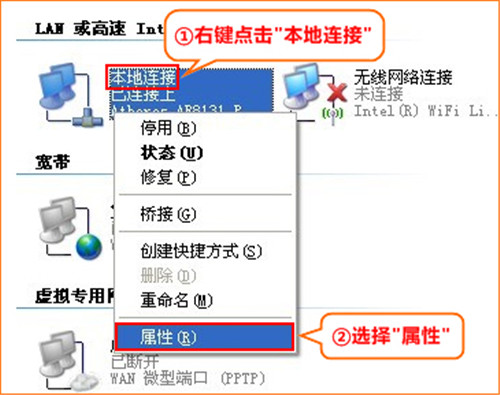
3、双击“Internet 协议(TCP/IP)”:
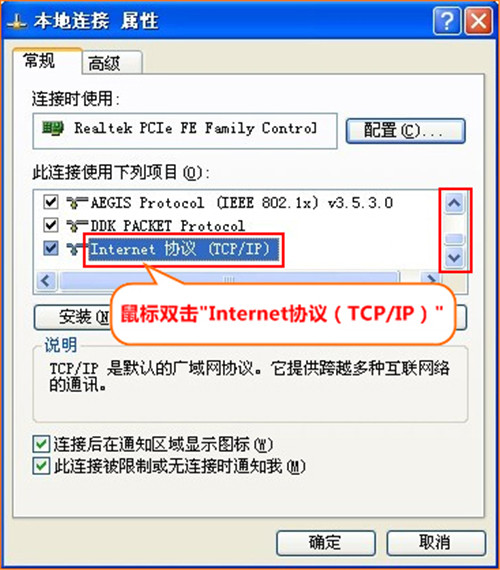
4、记录下当前电脑的IP地址,然后选择“自动获得IP地址”“自动获得DNS服务器地址”,点击“确定”再点击“确定”即可:
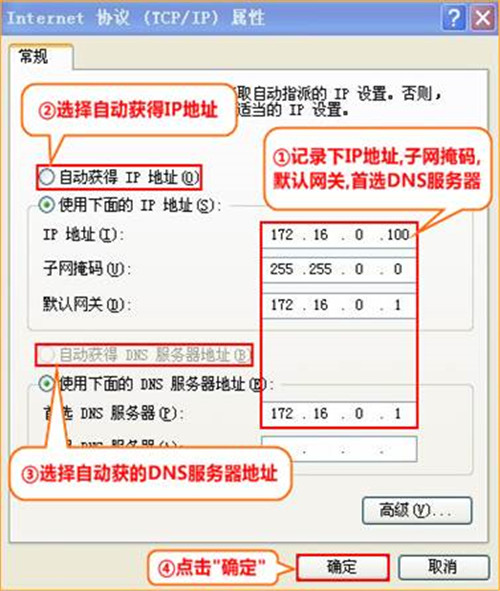
第三步:设置路由器上网
提示:静态IP上网方式在易用界面不能直接设置,需要跳过易用界面,登录到路由器的高级设置界面设置。
1、在浏览器搜索地址栏中输入:http://tendawifi.com 按回车键,登录到路由器设置界面,如下图:

2、在页面中点击“跳过此步”,参考下图
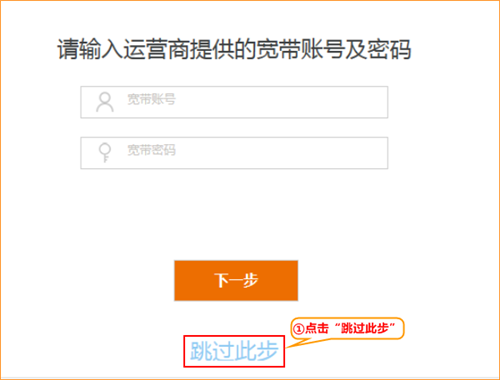
3、 设置所在区域或国家、路由器的无线信号名称及密码、并设置5-32位的路由器界面登录密码,点击“下一步”,参考如下设置步骤
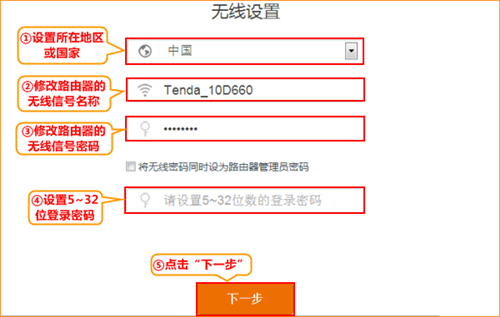
4、“设置完成,路由器正在联网中,请稍候…”,等待大约10秒钟后,在跳转界面点击“更多功能”,参考如下步骤

5、 输入设置的登录密码,点击“登录”,进入路由器的设置界面,参考如下设置步骤

6、进入路由器的设置界面后,点击“外网设置”,连接方式选择“静态IP”输入电脑上网的IP地址等相关信息,点击“连接”,参考如下设置
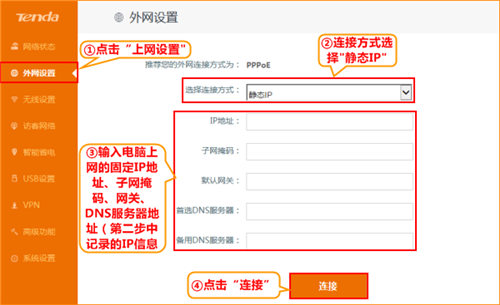
7、点击“系统设置”,选择 “WAN口设置”:
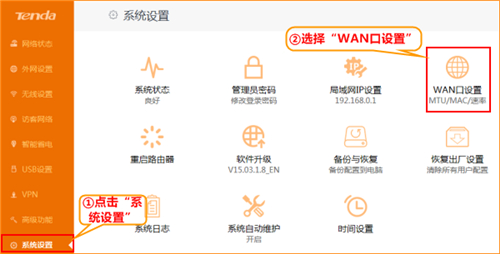
8、 在弹出的窗口中,MAC地址一栏选择“克隆本机MAC地址”点击保存,参考如下设置
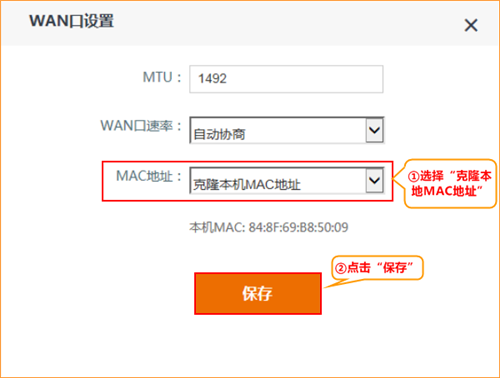
第四步:试试电脑可以上网了吗
在设置界面,可以查看网路状态,“外网设置”如果显示“已联网,你可以上网了”,说明网络设置成功,就可以浏览网页,上网冲浪了。便可以浏览网页,上网冲浪了。
温馨提示:如果还有其他电脑需要上网,直接将电脑接到路由器LAN1/LAN2/LAN3任意空闲接口,参照第二步将本地连接改成自动获取IP地址即可,不需要再去配置路由器。
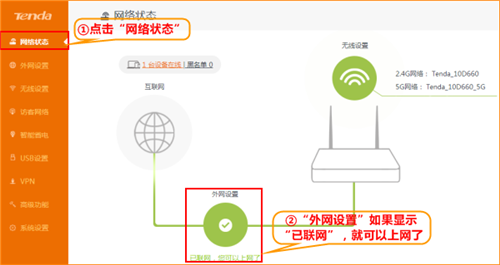
常见问题:
1.如果上网的固定IP为192.168.0.X,请将路由器的LAN口地址修改为192.168.8.1
以上内容来源于网络,由“WiFi之家网”整理收藏!
原创文章,作者:腾达路由器,如若转载,请注明出处:https://www.224m.com/194210.html

